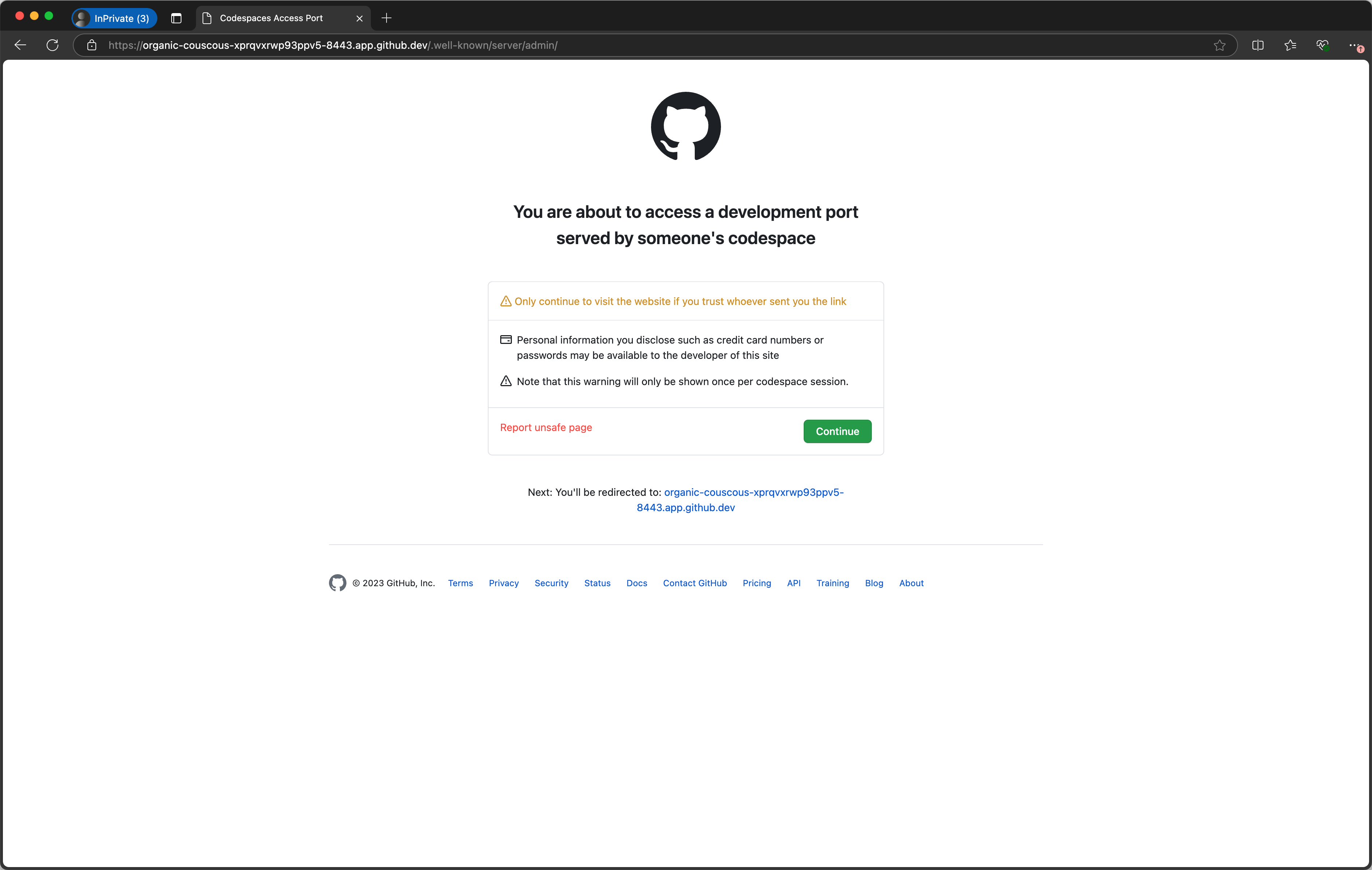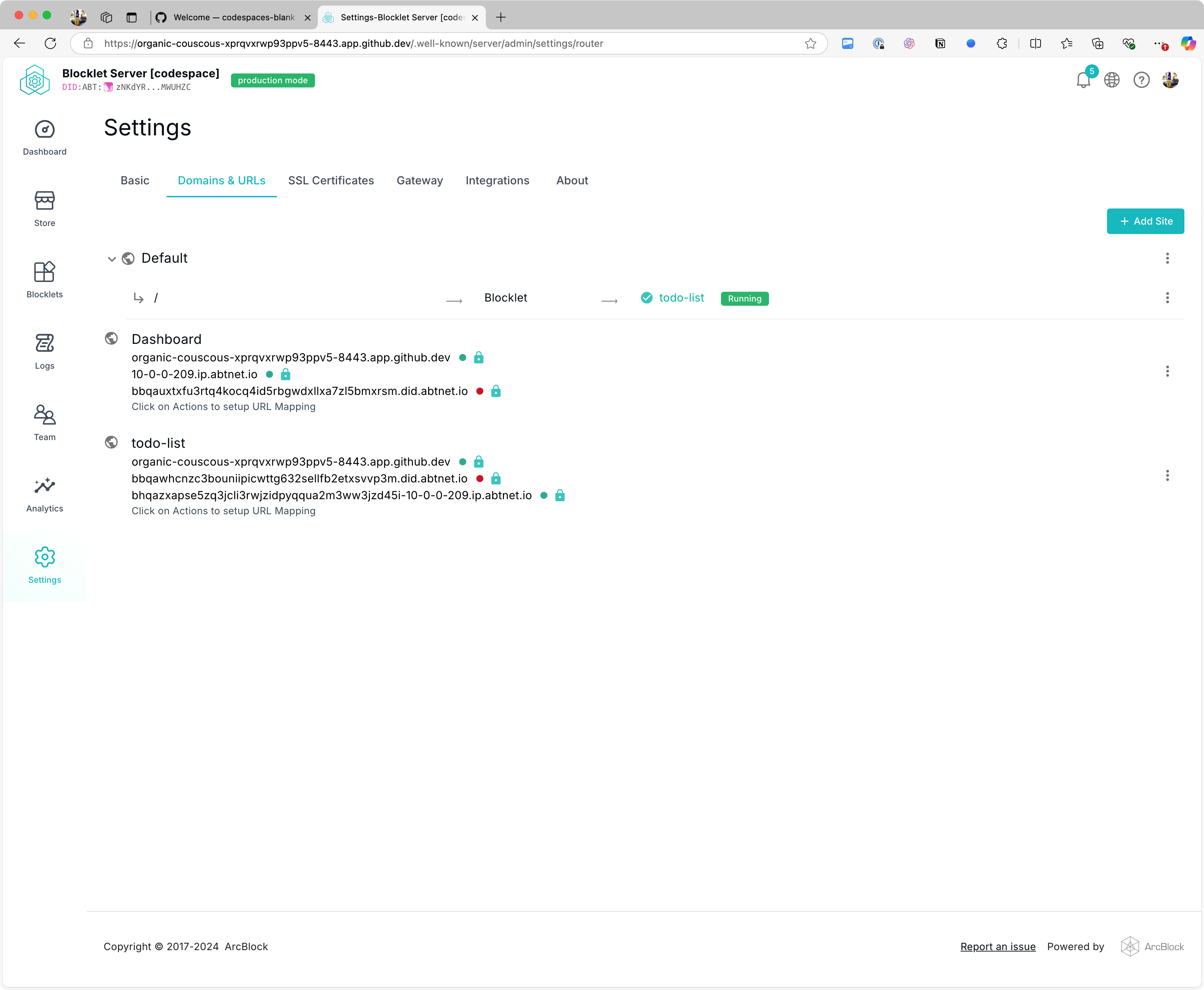使用 GitHub Codespaces 进行开发
准备 Blocklet Server#
1. 创建 codespace#
建议选择空白模板:
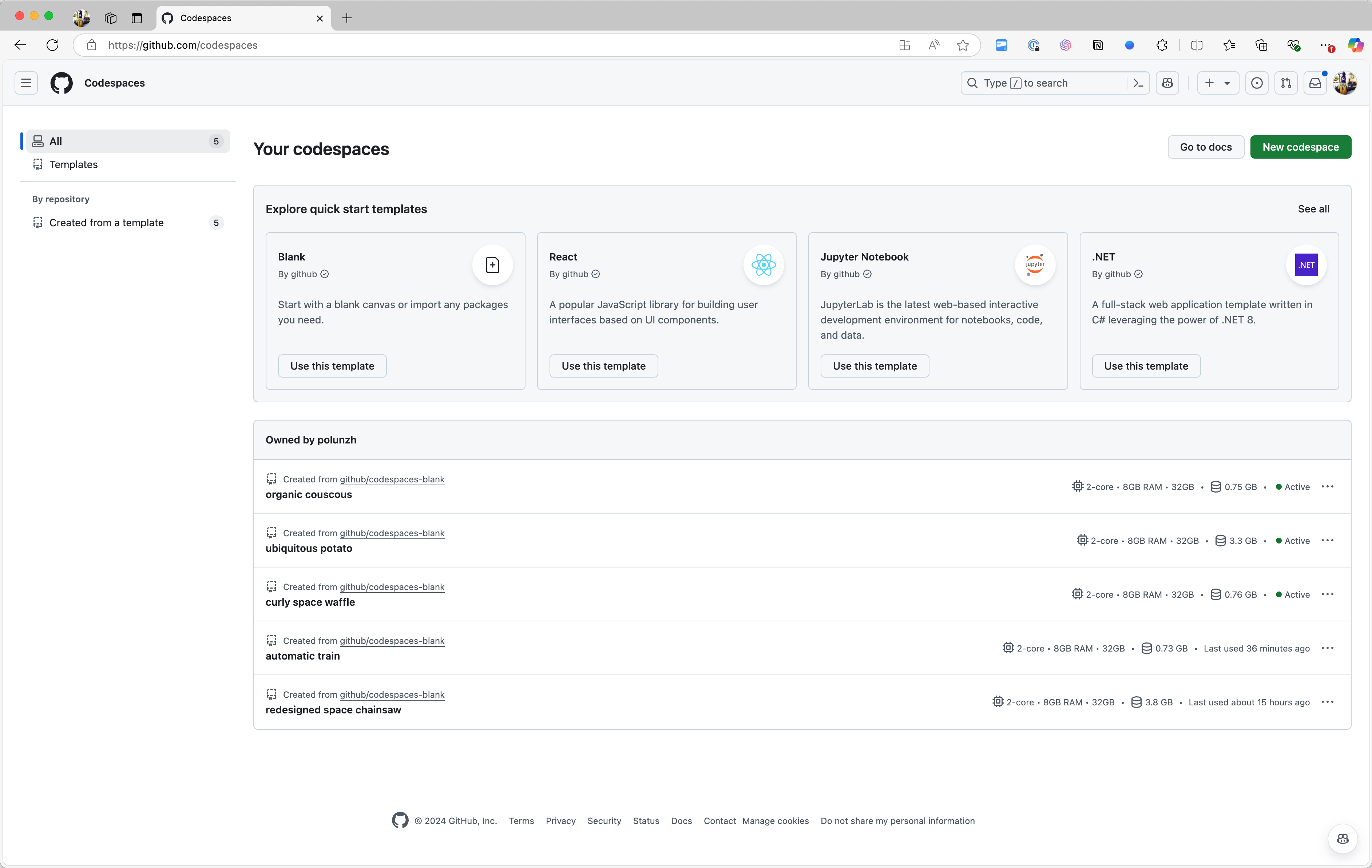
2. 安装 @blocklet/cli#
创建 codespace 后在终端执行命令:
npm install -g @blocklet/cli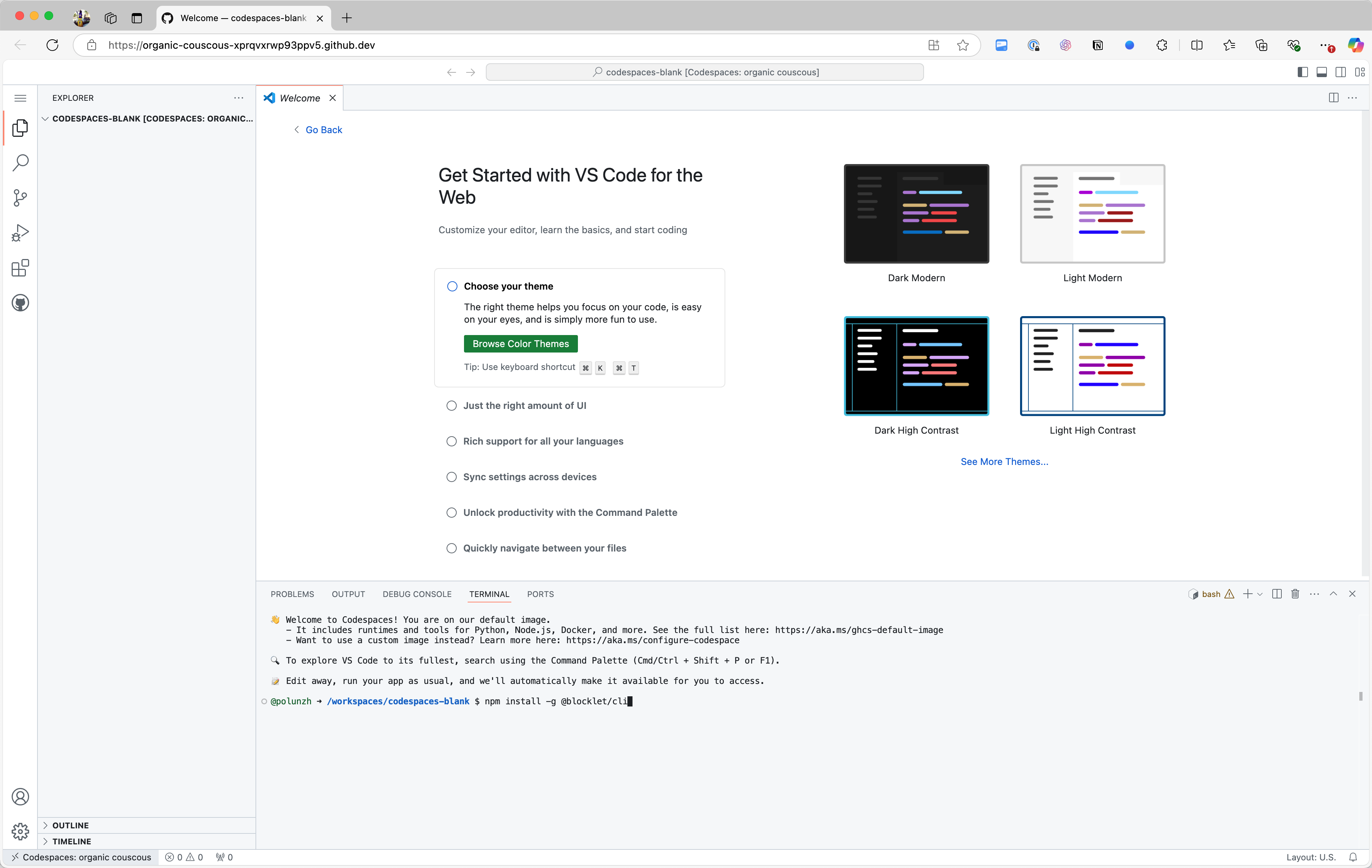
3. 创建并启动 Blocklet Server#
继续在终端执行命令:
$ mkdir ~/server # 创建 Blocklet Server 数据目录
$ cd server # 进入数据目录
$ blocklet server start -a # 创建并启动一个 Blocklet Server 实例Blocklet Server 启动后会在终端打印 Dashboard 的 URL, URL 地址和当前 Space 名称、端口相关,端口默认是 8443, 所以地址的格式是这样的:
https://{Space Name}-8443.app.github.dev/.well-known/server/admin/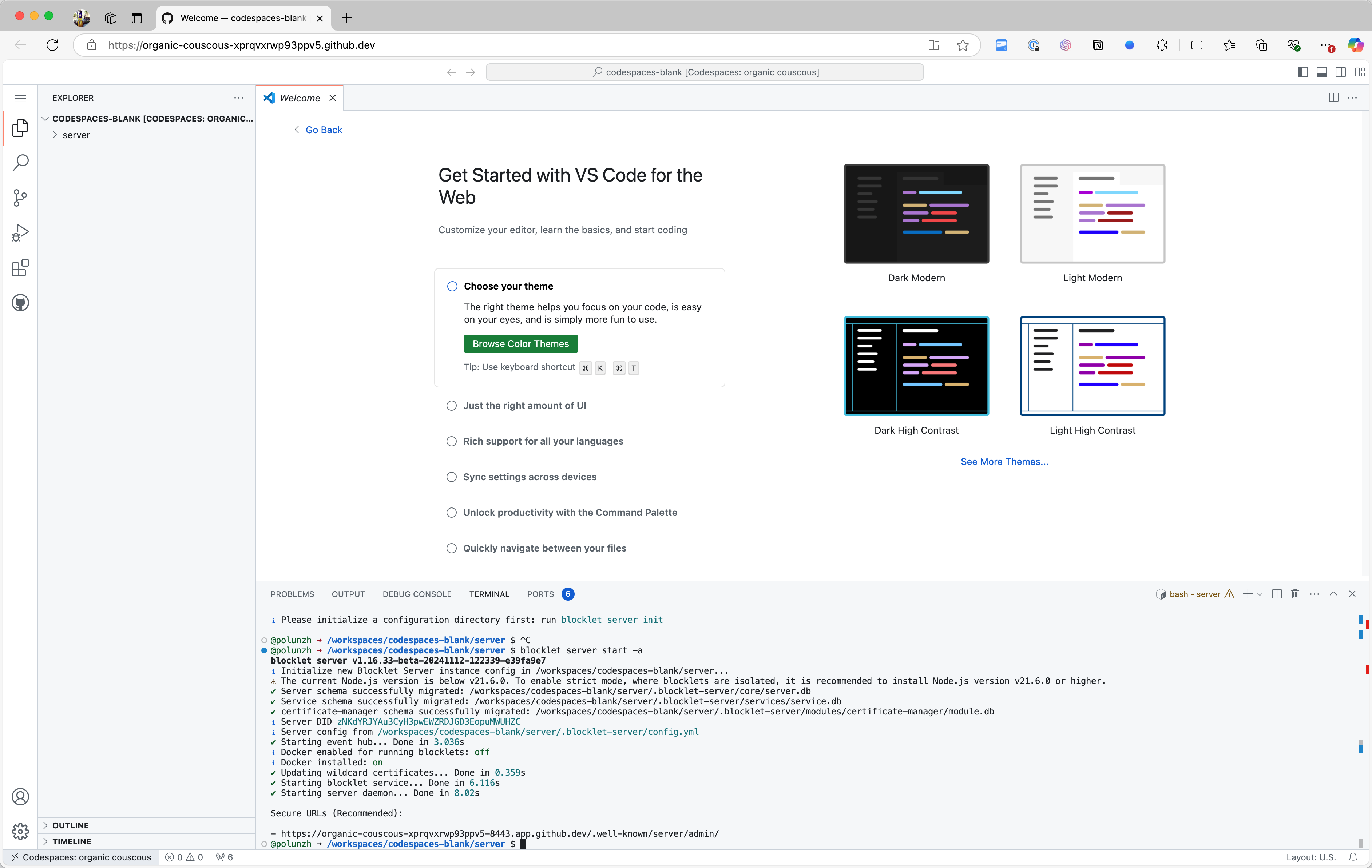
4. 将 8443 端口设置为 Public#
Blocklet Server 启动后,会占用一些端口,需要了解的是 Blocklet Server 所使用的端口。
在 Github Codespaces 中,Blocklet Server 默认运行在下面的端口:
- HTTPS: 8443,推荐
- HTTP: 8080, 不推荐
建议将 8443 端口配置为可公开访问,否则访问的时候需要通过 GitHub 授权检查,会有比较高的概率遇到权限问题。
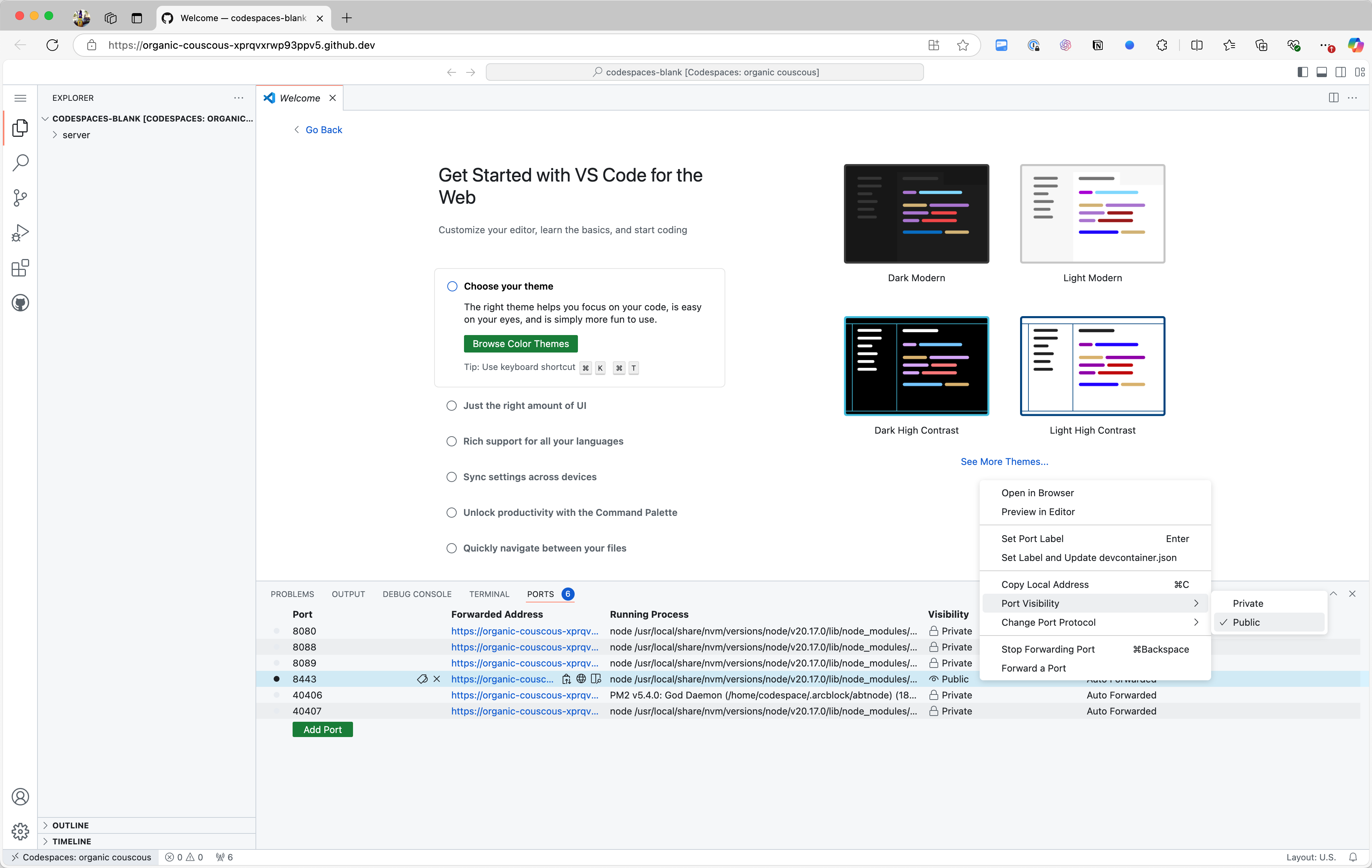
5. 访问 Blocklet Server Dashboard#
未登录 GitHub 状态下访问会有一个安全提示,确认没有问题后选择点击”继续“,打开 Blocklet Server Dashboard.
最后使用 DID Wallet 成为节点的 Owner.
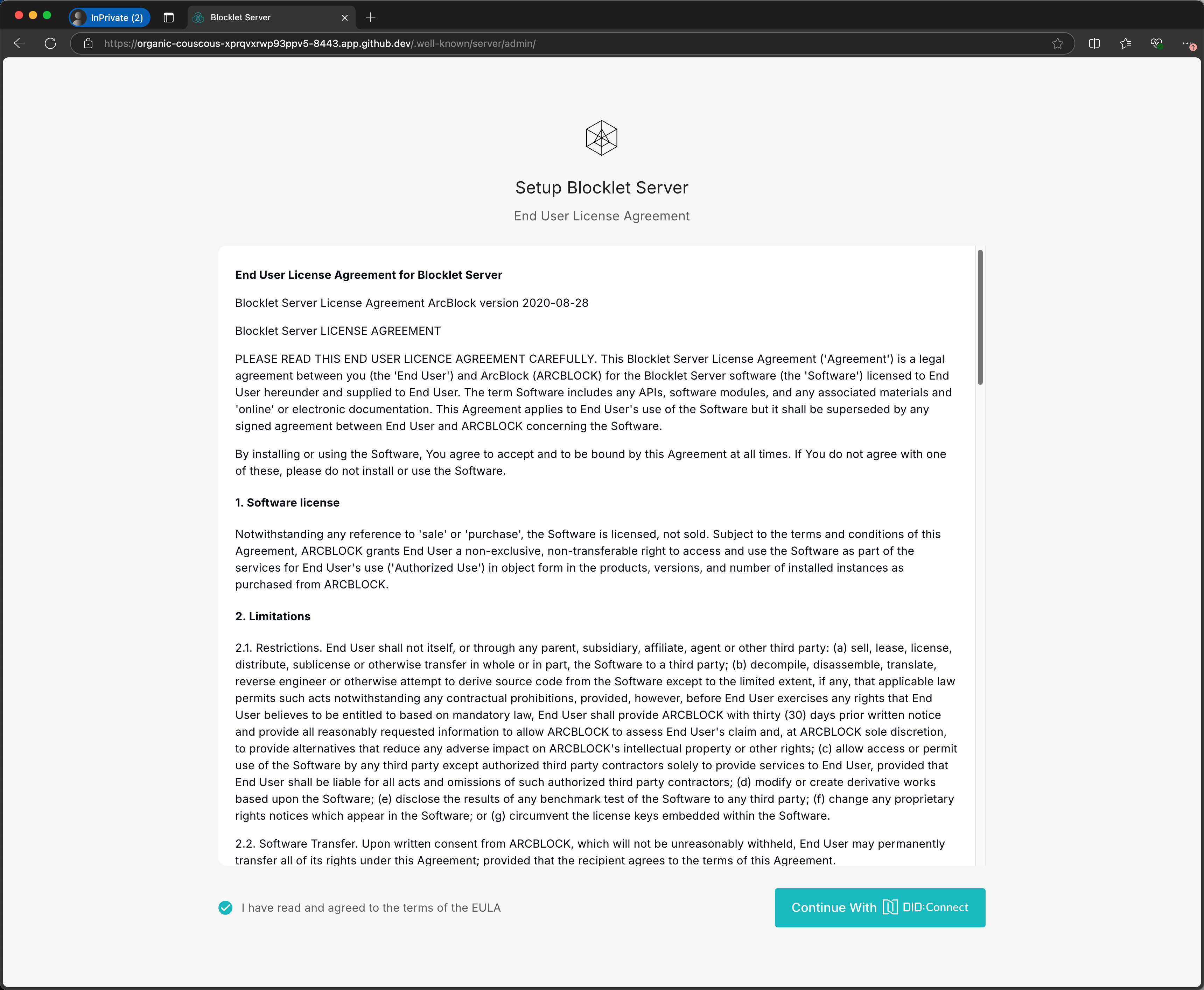
开发 Blocklet#
和在其它环境开发 Blocklet 没有太大区别,可以参考 进行 Blocklet 开发。
排错#
访问时出现 404
如果长时间不用,Space 有可能被停掉,可以检查一下是否是被停掉了,如果是,重新打开 Space, 并启动 Blocklet Server 和 Blocklet.
执行 blocklet dev 后访问链接不是期望的 Blocklet 应用
出现这种情况的原因可能是 Blocklet 路由没有被正确挂载,可以在 Blocklet Server Dashboard 的路由中确认 Blocklet 是否被挂载到了默认站点下:
每次启动 Github Codespaces 或者 Blocklet Server 端口都默认会变成 Private
如果遇到访问 8443 端口访问异常时,可以在 Github 检查一下端口是否设置为 Public 了.
反馈#
如果过程中遇到问题无法解决,欢迎访问我们的官方社区反馈问题。